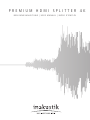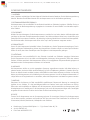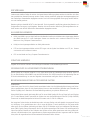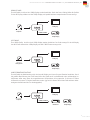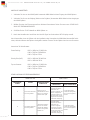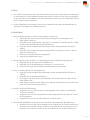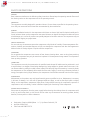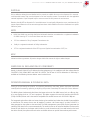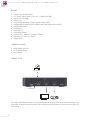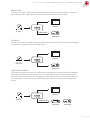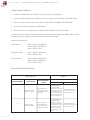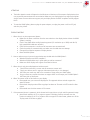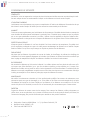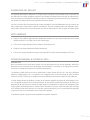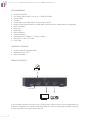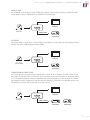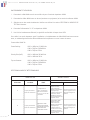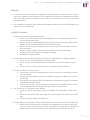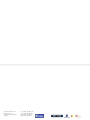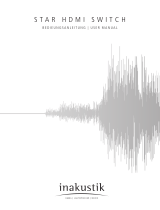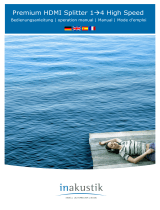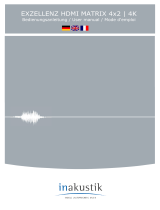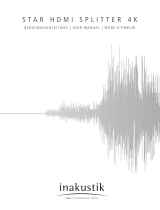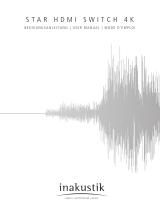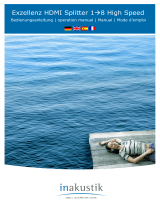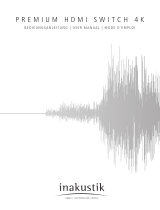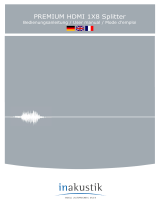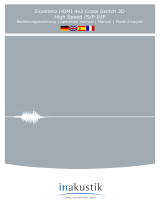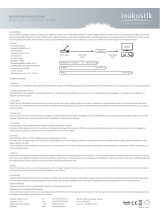Inakustik Premium HDMI Splitter 4K Bedienungsanleitung
- Typ
- Bedienungsanleitung

BEDIEUNGSANLEITUNG | USER MANUAL | MODE D‘EMPLOI
PREMIUM HDMI SPLITTER 4K

2
SICHERHEITSHINWEISE
1. ALLGEMEIN
Lesen, beachten und befolgen Sie bitte folgende Sicherheitshinweise. Bewahren Sie die Bedienungsanleitung
bitte auf. Beachten Sie alle Warnhinweise auf den Komponenten und in der Bedienungsanleitung.
2. BESTIMMUNGSGEMÄSSER GEBRAUCH
Die Komponenten sind ausschließlich für den Betrieb innerhalb von Gebäuden konzipiert. Schließen Sie sie so
an, wie es in der Bedienungsanleitung vorgegeben ist. Verwenden Sie ausschließlich vom Hersteller empfoh-
lenes Zubehör.
3. FEUCHTIGKEIT
Wählen Sie einen Montageort für die Komponenten aus, welcher frei von hoher relativer Luftfeuchtigkeit oder
gar Nässe ist. Benutzen Sie die Komponenten niemals in der Nähe von Wasser. Nässe kann, wie bei allen nicht
speziell hierfür konstruierten Produkten, die elektrische Isolierung überbrücken und damit ein lebensgefährli-
ches Risiko darstellen. Die Komponenten dürfen nicht Tropf- oder Spritzwasser ausgesetzt werden.
4. PRODUKTSCHUTZ
Setzen Sie die Komponenten keinesfalls höherer Feuchtigkeit aus. Starke Temperaturschwankungen, Feuch-
tigkeit und längere Lichtbestrahlung können den Komponenten Schaden zufügen und seine Optik verändern.
Stellen Sie sicher, dass keine Fremdkörper oder Flüssigkeiten in die Komponenten gelangen.
5. PLATZIERUNG
Die Komponenten sind ausschließlich für den Gebrauch innerhalb von Gebäuden ausgelegt. Positionieren
Sie die Komponenten nicht in der Nähe von Wärmequellen, Heizungen, Heizungsventilen, Öfen oder anderen
Geräten, die Hitze entwickeln. Die Komponenten dürfen nur im angegebenen Temperaturbereich gelagert und
betrieben werden. Die Komponenten erwärmen sich im Betrieb.
6. ANSCHLUSS
Die Komponenten dürfen nur an die angegebene Spannung angeschlossen werden! Alle Kabel müssen so
platziert werden, dass keine Gefahr der Beschädigung (z.B. durch Trittbelastung, Möbel o.ä.) besteht. Beim Ent-
fernen von Kabeln niemals am Kabel, sondern ausschließlich an dem Stecker anfassen und ziehen. Im Stand-By
Modus sind die Komponenten nicht vollständig vom Stromnetz getrennt. Um z.B. bei längerer Abwesenheit un-
nötige Risiken und Energieverbrauch zu vermeiden, sollten die Komponenten vom Netzstrom getrennt werden.
7. WARTUNG
Überlassen Sie die Wartung im Falle ausschließlich qualifiziertem Fachpersonal. Wartung ist notwendig bei
jeglicher Art von Schäden, d. h. bei beschädigten Kabeln und Steckern sowie nach Verschütten von Flüssig-
keiten oder nach Herabfallen von Objekten auf die Komponenten, bei Herunterfallen von Komponenten, beim
Hineingelangen von Fremdkörpern in die Komponenten und wenn die Komponenten Regen oder Feuchtigkeit
ausgesetzt wurden oder die Funktion durch andere Einflüsse beeinträchtigt sein kann.
8. PFLEGE
Trennen Sie die Komponenten von der Stromversorgung bevor Sie sie reinigen. Reinigen Sie die Komponenten
nur mit einem weichen, trockenen und fusselfreien Tuch bzw. mit einem Pinsel. Verwenden Sie auf keinen Fall
Scheuermittel, Alkohol, Waschbenzin, Möbelpolitur oder Ähnliches
• Bezeichnung: Premium HDMI Splitter 1 > 2 | Up-/Down-Scaler 4K | 3D
• Art-Nr.: 0042451142
• EAN-Code: 4001985512379
r
BEDIENUNGSANLEITUNG PREMIUM HDMI SPLITTER 1>2 | UP-/DOWN-SCALER 4K | 3D

3
ENTSORGUNG
Veraltete oder defekte Geräte die mit der durchgestrichenen Mülltonne gekennzeichnet sind dürfen nicht über
den gewöhnlichen Hausmüll entsorgt werden sonder müssen gemäß der geltenden Landesgesetzgebung bei
den zuständigen Sammelstellen abgegeben werden. Durch die ordnungsgemäße Entsorgung werden Ressour-
cen und Umwelt geschont.
Batterien gehören ebenfalls NICHT in den Hausmüll. Sie sind gesetzlich verpflichtet, gebrauchte Batterien zur
fachgerechten Entsorgung zurückzugeben. Batterien können kostenlos überall wo gleichartige Batterien ver-
kauft werden oder bei den öffentlichen Sammelstellen abgegeben werden.
ALLGEMEINE HINWEISE
• HDMI, das HDMI-Logo und High-Definition Multimedia Interface sind Marken oder eingetragene Marken
der HDMI Licensing LLC in den Vereinigten Staaten von Amerika und in anderen Ländern.PS3 ist eine
Marke von Sony Computer Entertainment Inc
• Dolby ist eine eingetragene Marke von Dolby Laboratories.
• DTS ist eine eingetragene Marke und die DTS-Logos und das Symbol sind Marken von DTS, Inc. Staaten
von Amerika und in anderen Ländern.
• PS3 ist eine Marke von Sony Computer Entertainment Inc.
SONSTIGE HINWEISE
Angaben ohne Gewähr. Irrtümer und Änderungen vorbehalten. Produktabbildungen ähnlich.
VEREINFACHTE EU-KONFORMITÄTSERKLÄRUNG
Hiermit erklärt die in-akustik GmbH & Co. KG, dass dieses Gerät der Niederspannungs-Richtlinie 2014/35/
EU, der EMV Richtline 2004/108/EG und der RoHS Richtlinie 2011/65/EU entspricht. Der vollständige Text der
EU-Konformitätserklärung ist unter der folgenden Internetadresse verfügbar: www.in-akustik.com
BEDIENUNGSANLEITUNG & TECHNISCHE DATEN
EINFÜHRUNG
Vielen Dank, dass Sie sich für dieses Produkt entschieden haben. Um die höchstmögliche Leistung und Sicher-
heit zu gewährleisten, lesen Sie sich diese Anleitung bitte vor dem Anschließen, Betreiben oder Einstellen des
Geräts sorgfältig durch. Bewahren Sie diese Bedienungsanleitung zur späteren Referenz auf.
Dieser HDMI Splitter verteilt gleichzeitig Bild und Ton einer HDMI Quelle (z.B. Blu-ray Player) auf zwei Displays
(z.B. TV oder Beamer). Dabei unterstützt der Splitter das neue hochauflösende 4k Ultra HD (2160p 24/30Hz)
Format und ist abwärtskompatibel zu kleineren Formaten wie z.B. Full HD 1080p etc.
Der integrierte Scaler erlaubt das Kombinieren alter und neuer Geräte und stellt jeweils das passende Format
zur Verfügung. So ist gewährleistet dass z.B. ein neuer 4K-fähiger TV auch tatsächlich ein 4K Format erhält
selbst wenn an dem Splitter gleichzeitig ein älterer Full HD TV betrieben wird. Das intelligente EDID Manage-
ment (EDID Engine) erzeugt automatisch die für die Quelle notwendigen EDID Daten. Das Audioformat kann
über einen kleinen Schalter auf der Rückseite des Gerätes auf das beste gemeinsame oder das größte Audi-
oformat (z.B. Mehrkanalton) der angeschlossenen Geräte umgeschaltet werden. Insgesamt stellt der Splitter
sicher, dass die angeschlossenen Geräte maximale Performance liefern können.
BEDIENUNGSANLEITUNG PREMIUM HDMI SPLITTER 1>2 | UP-/DOWN-SCALER 4K | 3D

4
LEISTUNGSMERKMALE
• Unterstützt 4k Ultra HD 24/30Hz
• Up- / Down Scaling 1080p -> 4k bzw. 4k -> 1080p @ 24/30Hz
• Unterstützt Full HD 1080p
• Unterstützt 3D
• Audioformat schaltbar (highest / lowest common factor)
• Repeater Funktion ermöglicht lange Kabelwege
• Unterstützt HDCP
• Unterstützt Deep Color
• EDID Engine
• Metallgehäuse
• Vergoldete Kontakte
• Bandbreite 3 x 300Mhz / 3 x 3Gbps (=9Gbps)
• Abmessungen: ca. 140 x 25 x 93mm
• Gewicht: ca. 300g
VERPACKUNGSINHALT
• HDMI-Splitter
• 5V-DC-Netzteil
• Bedienungsanleitung
ANWENDUNGSBEISPIEL
Falls Sie eine 3D-Quelle beiden Bildschirmen zuordnen möchten, vergewissern Sie sich, dass alle Zielgeräte
dasselbe HDMI-3D-Videoformat wie das Quellgerät unterstützen. Das 3D-Bild kann nicht an TV-Geräte über-
tragen werden, die das 3D-Videoformat nicht unterstützen.
BEDIENUNGSANLEITUNG PREMIUM HDMI SPLITTER 1>2 | UP-/DOWN-SCALER 4K | 3D
Ultra HD-TV
Blu-ray Player
Projektor
Audioformat

5
DOWN-SCALING
Eine 4K Quelle, ein 4K und ein 1080p Display werden kombiniert. Durch das Down-Scaling bleibt die Qualität
für das 4K Display erhalten und das 1080p Display wird parallel mit dem entsprechenden Format versorgt.
UP-SCALING:
Eine 1080p Quelle, ein 4K und ein 1080p Display werden kombiniert. Der Scaler erzeugt für das 4K Display
das 4K Format während das 1080p Display mit dem 1080P Format versorgt wird.
AUDIO FORMATUMSCHALTUNG:
Eine 4K Quelle mit Mehrkanalton wird mit einem 4K Display und einem Surround Receiver kombiniert. Durch
die gezielte Beeinflussung der EDID Daten liefert die Quelle auch hochauflösende oder mehrkanalige Au-
dioformate, selbst wenn eines der angeschlossenen Geräte dieses nicht unterstützt. So können z.B. ältere
AV-Reveiver mit neuen TV Geräten kombiniert werden. (ggf. wird in diesem Fall bei dem Gerät mit dem nieder-
wertigeren Audioformat kein Ton wiedergegeben).
BEDIENUNGSANLEITUNG PREMIUM HDMI SPLITTER 1>2 | UP-/DOWN-SCALER 4K | 3D
Premium HDMI Splitter 1>2 | 3D | 4k Scaker
TV
4K Display
Blu-ray Player
4K Quelle
Projektor
1080p Display
DOWN-SCALING
Premium HDMI Splitter 1>2 | 3D | 4k Scaker
TV
4K Display
DVD-Player
1080p Quelle
Projektor
1080p Display
UP-SCALING
Premium HDMI Splitter 1>2 | 3D | 4k Scaker
TV
4K Display
Blu-ray Player
4K Quelle
Projektor
1080p Display
DOWN-SCALING &
MULITKANAL AUDIO
AV-Receiver
Multikanal

6
ANSCHLUSS UND BETRIEB
1. Verbinden Sie das von der HDMI-Quelle kommende HDMI-Kabel mit dem Eingang des HDMI-Splitters.
2. Verbinden Sie die von den Displays (Monitor oder Projektor) kommenden HDMI-Kabel mit den Ausgängen
des HDMI-Splitters.
3. Wählen Sie einen der Erkennungsmodi aus. Weitere Informationen finden Sie unten unter SCHNELLAUS-
WAHL DES ERKENNUNGSMODUS.
4. Schließen Sie das 5V-DC-Netzteil am HDMI-Splitter an.
5. Nach dem Herstellen der Anschlüsse wird das HD-Signal an die einzelnen HDTV-Displays verteilt.
Um sicherzustellen, dass der Splitter nach der Installation oder Umstecken der HDMI Kabel einwandfrei funkti-
oniert, sollte ein Neustart des Splitters durchgeführt werden. Trennen Sie den Splitter dazu kurz vom Stromnetz.
Unterstützt 3D-Videoformate:
Frame Packing: 1920 x 1080p bei 23,98/24 Hz
1280 x 720p bei 59,94/60 Hz
1280 x 720p bei 50 Hz
Side-by-Side (half): 1920 x 1080i bei 59,94/60 Hz
1920 x 1080i bei 50 Hz
Top-and-bottom: 1920 x 1080p bei 23,98/24 Hz
1280 x 720p bei 59,94/60 Hz
1280 x 720p bei 50 Hz
SCHNELLAUSWAHL DES ERKENNUNGSMODUS
BEDIENUNGSANLEITUNG PREMIUM HDMI SPLITTER 1>2 | UP-/DOWN-SCALER 4K | 3D
HDMI-SPLITTER
ERKENNUNGS-
MODUS
AKTION
VORGESCHLAGENE
ANWENDUNG
A Das kleinere Audiofor-
mat wird gewählt
Verteilung z.B. in
Gaststätten bei denen
der Ton eine unterge-
ordnete Rolle spielt
B Das größere Audiofor-
mat wird gewählt
Heimkinoanwendung
bei der z.B. die Wie-
dergabe des Mehrka-
naltons sichergestellt
werden soll.
QUELLGERÄT
AUTOMATISCHE ERKENNUNG & AUTOMATISCHE EINSTELLUNG
UNTERSTÜTZT NICHT UNTERSTÜTZT
Der HDMI-Splitter
vergleicht die EDID-In-
formationen der
einzelnen Zielgeräte. Als
primäres Zielgerät für
die Kommunikation mit
dem Quellgerät wird ein
Zielgerät mit minimalem
Audioformat festgelegt.
Das Ausgangsaudio-
format des Quellgeräts
muss zuerst eingestellt
werden.
Der HDMI-Splitter
vergleicht die EDID-In-
formationen der
einzelnen Zielgeräte.
Als primäres Zielgerät
für die Kommunikation
mit dem Quellgerät wird
ein Zielgerät mit max.
Audioformat festgelegt.
Das Ausgangsaudio-
format des Quellgeräts
muss zuerst eingestellt
werden.

7
ACHTUNG
• Der Audio-Erkennungsmodus hängt vom Minimum oder Maximum der angeschlossenen Anzeigegeräte
ab, die erfolgreich mit dem Quellgerät kommunizieren können. Stellen Sie sicher, dass die Anzeigegerä-
te auch das höchste vom Quellgerät unterstützte Audioformat unterstützen, HDCP-kompatibel sind und
HDCP in vollem Umfang unterstützen.
• Um den HDMI-Splitter zurückzusetzen, trennen Sie das Netzteil ab oder ziehen das Netzkabel aus der
Steckdose und schließen es anschließend wieder an.
FEHLERBEHEBUNG
1. Wenn kein Bild angezeigt wird, führen Sie bitte folgende Schritte durch:
• Stellen Sie sicher, dass die direkte Verbindung vom Quellgerät zum Anzeigegerät ohne
HDMI-Splitter funktioniert.
• Überprüfen Sie, ob die HDMI-Kabel „High Speed“ unterstützen. (Für Auflösungen bis zu 1080p
und 4K×2K werden HDMI-High-Speed-Kabel benötigt.)
• Überprüfen Sie die Richtigkeit aller Verbindungen und den ordnungsgemäßen Sitz aller An-
schlüsse.
• Überprüfen Sie die Qualität des angeschlossenen Kabels und vergewissern Sie sich, dass das
Kabel nicht beschädigt ist.
• Ändern Sie die Anschlussfolge der Anzeigegeräte.
• Setzen Sie den HDMI-Splitter zurück.
2. Wie kann geprüft werden, ob die Ein- und Ausgangsgeräte für den HDMI-Splitter geeignet sind?
• Überprüfen Sie, ob alle Geräte HDCP-kompatibel sind.
• Überprüfen Sie, ob alle HDMI-Kabel und Anschlüsse in in Ordnung sind.
• Stellen Sie sicher, dass alle HD-Displays das Auflösungsformat unterstützen.
3. Wenn nur ein Bild, aber kein Ton ausgegeben wird:
• Überprüfen Sie die Richtigkeit aller Verbindungen und den ordnungsgemäßen Sitz aller An-
schlüsse.
• Überprüfen Sie, ob das Kabel beschädigt ist.
• Es ist möglich, dass HDCP beim ersten Anschließen nicht richtig funktioniert. Setzen Sie den
HDMI-Splitter zurück.
• Haben Sie am Ausgang des HDMI-Splitters einen Rekorder angeschlossen, der kein HDCP unter-
stützt? HDCP kann das Audiosignal sperren.
4. Wenn Ihr Gerät kein 3D-Bild anzeigt:
• Vergewissern Sie sich, dass Ihre Quell- und Anzeigegeräte die 3D-Funktion sowie dasselbe
3D-Format unterstützen.
• Vergewissern Sie sich, dass der Abspielmodus (Videoausgang) des Blu-ray Players auf 3D oder
AUTO eingestellt ist.
• Vergewissern Sie sich, dass der Video-Inhalt das 3D-Format besitzt.
5. Wenn das Bild spiegelbildlich angezeigt wird (mit senkrechter oder waagerechter Symmetrieachse):
• vergewissern Sie sich, dass das Fernsehgerät bzw. der Projektor das 3D-Format unterstützt und
die entsprechende Funktion aktiviert ist. Wenn das Fernsehgerät bzw. der Projektor das 3D-Vi-
deoformat nicht unterstützt, schalten Sie den 3D-Abspielmodus des 3D-Blu-ray-Players aus.
BEDIENUNGSANLEITUNG PREMIUM HDMI SPLITTER 1>2 | UP-/DOWN-SCALER 4K | 3D

8
OPERATION MANUAL PREMIUM HDMI SPLITTER 1>2 | UP-/DOWN-SCALER 4K | 3D
SAFETY INSTRUCTIONS
GENERAL
Read, observe and adhere to the following safety instructions. Please keep the operating manual. Observe all
the warning notices on the components and in the operating manual.
PROPER USE
The components are solely designed for operation indoors. Connect them as specified in the operating instruc-
tions. Only use accessories which have been recommended by the manufacturer.
HUMIDITY
Select an installation location for the components which does not have a high level of relative humidity and is
free of moisture. Never use the components near water. Moisture can bypass the electrical insulation and pose
a lethal danger, as it can for all products not specially designed to be water-resistant. The components may not
be exposed to dripping or sprayed water.
PRODUCT PROTECTION
Do not under any circumstances expose the components to high levels of humidity. Extreme temperature fluc-
tuations, humidity and extended exposure to light can damage the components and alter their appearance.
Make sure that no foreign objects or liquids enter the components.
POSITIONING
Do not position the components near sources of heat, heaters, heating valves, ovens or other heat-producing
devices. The components may only be stored and operated in the temperature range stated. The components
heat up during operation.
CONNECTION
The components must only be connected to the specified rated voltage! All cables must be positioned in such
a way that there is no danger of them being damaged (e.g. being stepped on, placed under furniture etc.). Ne-
ver remove cables by pulling the cable; instead, always hold the plug when disconnecting. In stand-by mode,
the components are not completely disconnected from the mains supply. To avoid any unnecessary hazards or
energy consumption during longer absences, the components should be disconnected from the mains supply.
MAINTENANCE
Maintenance on the product may only be performed by persons qualified to do so. Maintenance is necessary
in all cases of damage, i.e. in the case of damaged cables and plugs, as well as after liquid spills or objects
falling on the components, components falling down, foreign bodies entering the components, exposure of
components to rain or humidity, or other influences impairing the functioning of the components.
LOOKING AFTER THE PRODUCT
Disconnect the components from the power supply before cleaning them Always clean the components with
a soft, dry and lint-free cloth, or with a brush. Do not under any circumstances use scouring powder, alcohol,
benzine, furniture polish or similar substances.
• Designation: Premium HDMI Splitter 1 > 2 | Up-/Down-Scaler 4K | 3D
• Item-No: 0042451142
• EAN-Code: 4001985512379
r

9
OPERATION MANUAL PREMIUM HDMI SPLITTER 1>2 | UP-/DOWN-SCALER 4K | 3D
DISPOSAL
Old or defective devices that are labelled with a crossed-out rubbish bin may not be disposed of in conventi-
onal household waste. They must be disposed of at local recycling centres in accordance with the applicable
national legislation. Proper disposal helps to conserve resources and protect the environment.
Batteries should NOT be disposed of in household waste. You are legally obligated to return used batteries for
proper disposal. Batteries can be returned anywhere where similar batteries are sold or distributed or at public
collection points.
NOTE
• HDMI, the HDMI Logo and High-Definition Multimedia Interface are trademarks or registered trademarks
of HDMI Licensing LLC in the United States and other countries.
• PS3 is a trademark of Sony Computer Entertainment Inc.
• Dolby is a registered trademark of Dolby Laboratories.
• DTS is a registered trademark & the DTS logos and Symbol are trademarks of DTS, Inc.
MISC
Indication without guarantee. All product images similar. We reserve the right to make changes.
SIMPLIFIED EU DECLARATION OF CONFORMITY
Hereby, in-akustik GmbH & Co. KG declares that the equipment typ is in compliance with low voltage directive
2014/35/EU, EMV 2004/108/EG and RoHS 2011/65/EU. The full text of the EU declaration of conformity is
available at the following internet address: www.in-akustik.com
OPERATION MANUAL & TECHNICAL DATA
Thank you for purchasing this product. For optimum performance and safety, please read these instructions
carefully before connecting, operating or adjusting this product. Please keep this manual for future reference.
This HDMI splitter simultaneously distributes the image and sound of an HDMI source (such as a Blu-ray play-
er) to two displays (such as a TV and a projector). The splitter supports the new high-resolution 4K Ultra HD
(2160p 24/30Hz) format and is downwards compatible with smaller formats such as Full HD 1080p etc.
The integrated scaler allows older and newer devices to be combined and makes the suitable format available
to each device. This ensures that a new 4K-capable TV receives a 4K format even if an older Full HD TV is
being operated on the splitter at the same time. The EDID management system (EDID Engine) generates the
necessary EDID data for the source automatically. The audio format can be switched between the best audio
format for both devices or the largest audio format (e.g. multi-channel sound) via a small switch on the back
the device. Overall, the splitter ensures that the connected devices can provide the maximum performance.

10
OPERATION MANUAL PREMIUM HDMI SPLITTER 1>2 | UP-/DOWN-SCALER 4K | 3D
FEATURES
• Supports 4k Ultra HD 24/30Hz
• Up- / Down Scaling 1080p -> 4k or 4k -> 1080p @ 24/30Hz
• Supports Full HD 1080p
• Supports 3D
• Audio format switchable (highest / lowest common factor)
• Amplifier and Equalizer functions enable longer HDMI cableUnterstützt HDCP
• Supports Deep Color
• EDID Engine
• Metal housing
• Gold plated contacts
• Band width 3 x 300Mhz / 3 x 3Gbps (=9Gbps)
• Dimensions: ca. 140 x 25 x 93mm
• Weight: 300g
CONTENT OF PACKAGE
• HDMI Splitter main unit
• DC 5V power adaptor
• User’s manual
EXAMPLE OF USE
If you want to distribute 3D source to both of the displays, please make sure all of the sink devices support the
same HDMI 3D video format as the source. The 3D image cannot be delivered to TVs which do not support 3D
video format.
Ultra HD-TV
Blu-ray Player
Projector
Audio format

11
OPERATION MANUAL PREMIUM HDMI SPLITTER 1>2 | UP-/DOWN-SCALER 4K | 3D
DOWN-SCALING
A 4K source, a 4K and a 1080p display are combined. Down-scaling ensures that the quality is retained for
the 4k display and the 1080p display is provided with the corresponding format in parallel.
UP-SCALING:
A 1080p source, a 4K and a 1080p display are combined. The scaler generates the 4K format for the 4K display
and provides the 1080p display with the 1080p format.
AUDIO FORMAT SWITCHING
A 4K source with multi-channel sound is combined with a 4K display and a surround receiver. The intelligent
influencing of the EDID data means that the source can supply high-resolution or multi-channel audio for-
mats even if the connected device does not support this. Thus older AV receivers can be combined with new
TVs, for example. (In some cases no sound will be played back on the device with the lower quality audio
format.)
Premium HDMI Splitter 1>2 | 3D | 4k Scaker
TV
4K Display
Blu-ray Player
4K source
Projector
1080p Display
DOWN-SCALING
Premium HDMI Splitter 1>2 | 3D | 4k Scaker
TV
4K Display
DVD-Player
1080p source
Projector
1080p Display
UP-SCALING
Premium HDMI Splitter 1>2 | 3D | 4k Scaker
TV
4K Display
Blu-ray Player
4K source
Projector
1080p Display
DOWN-SCALING &
MULTI-CHANNEL AUDIO
AV-Receiver
mulit-channel

12
OPERATION MANUAL PREMIUM HDMI SPLITTER 1>2 | UP-/DOWN-SCALER 4K | 3D
CONNECTION AND OPERATION
1. Connect the HDMI cable from the HD source to the input port of HDMI Splitter.
2. Connect the HDMI cables from your displays (monitor or projector) to the outputs of the HDMI Splitter.
3. Select one of the detection modes. Please refer to QUICK DETECTION MODE SELECTION below.
4. Plug the 5VDC power supply into the HDMI Splitter.
5. When connections are completed, the HD signal will be distributed to each HDTV display.
To make sure that the splitter functions properly after installation or after swapping the HDMI cables, it should
be restarted. To do this, briefly disconnect the splitter from the power supply.
Supports 3D video format:
Frame Packing: 1920 x 1080p bei 23,98/24 Hz
1280 x 720p bei 59,94/60 Hz
1280 x 720p bei 50 Hz
Side-by-Side (half): 1920 x 1080i bei 59,94/60 Hz
1920 x 1080i bei 50 Hz
Top-and-bottom: 1920 x 1080p bei 23,98/24 Hz
1280 x 720p bei 59,94/60 Hz
1280 x 720p bei 50 Hz
QUICK DETECTION MODE SELECTION
HDMI-SPLITTER
DETECTION MODE MODE ACTION
SUGGESTED APPLI-
CATION
A
The smaller audio
format is selected
Signal distribution
for example in pubs,
where sound is not so
important
B
The larger audio
format is selected
Home cinema use,
for example where
multi-channel audio
playback is required.
SOURCE
AUTO DETECTION & AUTO ADJUSTMENT
SUPPORTED NOT SUPPORTED
The HDMI Splitter will
compare the EDID
information of each sink
device.A Minimum stan-
dard sink device will be
set as the primary sink
device to communicate
with the source device.
The output Audio For-
mat of the source device
need to be set first.
The HDMI Splitter will
compare the EDID
information of each
sink device. A Maximum
standard sink device will
be set as the primary
sink device to commu-
nicate with the source
device.
The output Audio For-
mat of the source device
need to be set first.

13
OPERATION MANUAL PREMIUM HDMI SPLITTER 1>2 | UP-/DOWN-SCALER 4K | 3D
ATTENTIONS
• The Audio detection mode will depend on the Minimum or Maximum of the sequent display devices that
can successfully communicate with source device. Make sure your display devices can support the highest
Audio Format as source device can support, and your display devices are HDCP compliant and fully support
HDCP.
• To reset the HDMI Splitter, please unplug the power adaptor, or unplug the power cord from DC jack;
and then plug it back.
TROUBLE SHOOTING
1. When there is no picture presented, please:
• Make sure the direct connection from the source device to the display device without the HDMI
Splitter is working.
• Check if the HDMI cables are high speed supported. (For resolution up to 1080p and 4K×2K,
high speed HDMI cables are required.)
• Check all the connection is correct and all connectors are connected well.
• Check the quality of connected cable, and make sure the cable does not damage.
• Change the connection sequence of display devices.
• Reset the HDMI Splitter.
2. How to make sure your input and output devices are suitable with the HDMI Splitter?
• Whether all devices are HDCP compliant?
• Whether all HDMI cables stay in good quality as well as connectors?
• Make sure all HD displays can support the resolution format.
3. When there is only picture displayed and without sound:
• Check all the connection is correct and all connectors connect well.
• Check your cable to see if it supports video transmission only or it is damaged.
• HDCP may not match very well at first connection. Please reset your HDMI Splitter.
• Do you connect any recorder that does not support HDCP to the output port of HDMI Splitter?
HDCP may lock up audio part.
4. When 3D content could not be shown on your display:
• Please make sure your source and displays are 3D supported devices and also support the
same 3D format.
• Please check the play mode of Blue-ray player has been set 3D mode or AUTO mode for video
output.
• Please make sure the video content is 3D content.
5. If the presented picture is symmetric, which showed with up and down or right and left symmetric image:
• please check whether the TV or projector supports 3D display function and make sure the
function is enabled. If the TV or projector does not support 3D video format, please turn off the
3D play mode of 3D Blue-ray player.

14
MODE D‘EMPLOI PREMIUM HDMI SPLITTER 1>2 | UP-/DOWN-SCALER 4K | 3D
CONSIGNES DE SÉCURITÉ
GÉNÉRALITÉS
Veuillez lire, suivre et respecter les consignes de sécurité suivantes. Veuillez conserver ce mode d‘emploi. Veuil-
lez tenir compte de tous les avertissements indiqués sur les éléments et dans le mode d‘emploi.
UTILISATION CONFORME
Les éléments sont exclusivement conçus pour une exploitation à l‘intérieur de bâtiments. Raccordez-les tel que
décrit dans le mode d‘emploi. N‘utilisez que des accessoires recommandés par le fabricant.
HUMIDITÉ
Choisissez comme emplacement pour les éléments des lieux exempts d‘humidité relative élevée ou exempts de
toute humidité. N‘utilisez jamais les éléments à proximité d‘eau. L‘humidité peut, comme sur tous les produits
qui ne sont pas spécialement construits à cet effet, s‘infiltrer dans les appareils en dépit de l‘isolation élec-
trique et représenter un danger de mort. N‘exposez les éléments ni à des gouttes d‘eau ni à des éclaboussures.
PROTECTION DU PRODUIT
N‘exposez jamais les éléments à une forte humidité. De fortes variations de température, l‘humidité ainsi
qu‘une exposition prolongée aux rayons du soleil peuvent endommager les éléments et en modifier l‘aspect
extérieur. Veillez à ce qu‘aucun corps étranger ou liquide ne pénètre dans les éléments.
EMPLACEMENT
Ne placez pas les éléments à proximité de sources de chaleur, de chauffages, de robinets de chauffage, de
chaudières ou d‘autres appareils dégageant de la chaleur. Les éléments ne doivent être stockés et utilisés que
dans la plage de température indiquée. Les éléments chauffent lors de leur fonctionnement.
RACCORDEMENT
Ne raccordez les éléments qu‘à la tension indiquée ! Les câbles doivent tous être placés de telle sorte qu‘ils
ne risquent pas d‘être détériorés (p. ex. par une circulation régulière, par des meubles, etc.). Lorsque vous
débranchez un câble, ne tirez jamais sur celui-ci mais uniquement sur la fiche elle-même. En mode de veille, les
éléments ne sont pas complètement coupés du secteur. Pour éviter des risques et une consommation d‘énergie
inutiles, par exemple lors d‘une absence prolongée, coupez les éléments du secteur.
MAINTENANCE
Ne confiez la maintenance nécessaire qu‘à des professionnels qualifiés. Des travaux de maintenance sont
nécessaires après tout type de dommages, p. ex. si les câbles ou les fiches sont endommagés ainsi qu‘après
l‘écoulement de liquides ou la chute d‘objets sur les éléments, si les éléments sont tombés ou s‘ils ont été
soumis à la pluie ou à l‘humidité, ou encore s‘ils ne fonctionnent plus correctement pour d‘autres raisons.
ENTRETIEN
Coupez les éléments du secteur avant de les nettoyer. Pour nettoyer les éléments, utilisez uniquement un
chiffon doux, sec et non pelucheux ou un pinceau. N‘utilisez en aucun cas des produits abrasifs, de l‘alcool, de
l‘essence de nettoyage, des produits d‘entretien pour meubles ou des produits similaires.
• Désignation: Premium HDMI Splitter 1 > 2 | Up-/Down-Scaler 4K | 3D
• Numéro d‘article: 0042451142
• EAN-Code: 4001985512379
r

15
MODE D‘EMPLOI PREMIUM HDMI SPLITTER 1>2 | UP-/DOWN-SCALER 4K | 3D
ÉLIMINATION DES DÉCHETS
Les appareils électroniques défectueux ou usagés portant le symbole d‘une poubelle barrée ne peuvent pas
être jetés avec les ordures ménagères ordinaires, mais doivent être déposés dans les points de collecte appro-
priés conformément à la législation nationale en vigueur. L‘élimination des déchets conforme à la réglementa-
tion permet de protéger les ressources naturelles et l‘environnement.
Les piles ne doivent PAS être jetées avec les ordures ménagères. Vous êtes légalement tenu de retourner les
piles usagées pour qu‘elle soient recyclées correctement. Les piles usagées peuvent être déposées gratui-
tement dans chaque point de vente proposant des piles du même type ou dans un point de collecte public
NOTE GÉNÉRALE
• HDMI, le logo HDMI et High-Definition Multimedia Interface sont des marques déposées de la société
HDMI Licensing LLC aux États-Unis et dans d‘autres pays.
• PS3 est une marque déposée de Sony Computer Entertainment Inc.
• Dolby est une marque déposée de Dolby Laboratories.
• DTS est une marque déposée et le logo et le symbole DTS sont des marques déposées de DTS Inc.
OPERATION MANUAL & TECHNICAL DATA
INTRODUCTION
Nous vous remercions de l‘achat de ce produit. Pour une performance et une sécurité optimales, veuillez lire
attentivement ces instructions avant de procéder au branchement, à l‘utilisation ou au réglage de ce produit.
Conservez ce manuel afin de pouvoir le consulter ultérieurement.
Ce répartiteur HDMI distribue une source HDMI audio et vidéo (lecteur Blu-ray, etc.) vers deux affichages
(téléviseur, vidéoprojecteur, etc.). Le répartiteur est compatible avec le nouveau format 4K Ultra HD haute
résolution (2160p 24/30 Hz) et est également rétrocompatible avec les formats comme Full HD 1080p, etc.
Le scaler intégré permet de combiner d‘anciens et de nouveaux appareils et propose le format adapté à cha-
cun. Ceci permet de garantir qu‘un nouveau téléviseur 4K, par exemple, dispose bien du format 4K même si un
téléviseur Full HD plus ancien est branché en même temps sur le répartiteur. La gestion EDID intelligente (EDID
Engine) génère automatiquement les données EDID nécessaires à la source. Le format audio peut être réglé
sur le meilleur format audio commun ou sur le plus grand format audio (p. ex. son multicanal) des appareils
connectés à l‘aide d‘un commutateur situé à l‘arrière de l‘appareil.
Le répartiteur garantit une performance maximale des appareils connectés.

16
MODE D‘EMPLOI PREMIUM HDMI SPLITTER 1>2 | UP-/DOWN-SCALER 4K | 3D
LEISTUNGSMERKMALE
• 4k Ultra HD 24/30Hz
• Up- / Down Scaling 1080p -> 4k ou 4k -> 1080p @ 24/30Hz
• Full HD 1080p
• 3D-Video
• Format audio commutable (highest / lowest common factor)
• Permet une plus grande longueur du câble HDMI grâce aux fonctions d‘amplification et d‘égalisation
• HDCP compatible
• Deep Color
• EDID Engine
• Boîtier métallique
• Contacts plaqués or
• Bande passante 3 x 300Mhz / 3 x 3Gbps (=9Gbps)
• Dimension: ca. 140 x 25 x 93mm
• Poids: 300g
CONTENU DE L‘EMBALLAGE
• Unité principale du répartiteur HDMI
• Adaptateur secteur 5 V CC
• Manuel d‘utilisation
EXEMPLE D‘UTILISATION
Si vous souhaitez distribuer une source 3D sur les deux écrans, assurez-vous que tous les périphériques rac-
cordés sont compatibles avec le même format vidéo HDMI 3D. L‘image ne peut pas être transmise à un télévi-
seur qui ne prend pas en charge le format vidéo 3D.
Ultra HD-TV
Blu-ray Player
Vidéoprojecteur
Format audio

17
MODE D‘EMPLOI PREMIUM HDMI SPLITTER 1>2 | UP-/DOWN-SCALER 4K | 3D
DOWN-SCALING
Une source 4K, un écran 4K et un écran 1080p sont combinés. Grâce au Down-Scaling, la qualité de l‘écran
4K est assurée et l‘écran 1080p dispose en parallèle du format adéquat
UP-SCALING:
Une source 1080p, un écran 4K et un écran 1080p sont combinés. Le scaler génère le format 4K pour l‘écran
4K alors que l‘écran 1080p dispose du format 1080p.
COMMUTATION DU FORMAT AUDIO:
Une source 4K avec son multicanal est combinée avec un écran 4K et un récepteur Surround. Grâce à l‘influ-
ence ciblée des données EDID, la source peut offrir des formats audio haute résolution ou multicanal même
si l‘un des appareils branchés n‘est pas compatible avec cette technologie. Il est ainsi possible de combiner,
par exemple, d‘anciens récepteurs AV avec des nouveaux téléviseurs. (Il est dans ce cas possible que le son de
l‘appareil avec le format audio le plus bas ne soit pas restitué.)
Premium HDMI Splitter 1>2 | 3D | 4k Scaker
TV
4K Display
Blu-ray Player
Source 4K
Vidéoprojecteur
1080p Display
DOWN-SCALING
Premium HDMI Splitter 1>2 | 3D | 4k Scaker
TV
4K Display
DVD-Player
Source 1080p
Vidéoprojecteur
1080p Display
UP-SCALING
Premium HDMI Splitter 1>2 | 3D | 4k Scaker
TV
4K Display
Blu-ray Player
Source 4K
Vidéoprojecteur
1080p Display
DOWN-SCALING &
AUDIO MULTICANAL
AV-Receiver
MULTICANAL

18
MODE D‘EMPLOI PREMIUM HDMI SPLITTER 1>2 | UP-/DOWN-SCALER 4K | 3D
RACCORDEMENT ET UTILISATION
1. Raccordez le câble HDMI entre la source HD et le port d‘entrée du répartiteur HDMI.
2. Raccordez les câbles HDMI entre vos écrans (moniteurs ou projecteurs) et les sorties du sélecteur HDMI.
3. Sélectionnez un des modes de détection. Veuillez vous référer à la section SÉLECTION DU MODE DE DÉ-
TECTION ci-dessous.
4. Raccordez l‘alimentation 5 V CC au répartiteur HDMI.
5. Une fois les branchements effectués, le signal HD est distribué à chaque écran HDTV.
Pour veiller à ce que le séparateur après l‘installation ou le déplacement du câble HDMI fonctionne correcte-
ment, un redémarrage devrait être effectué.Débranchez le séparateur un court instant du secteur.
Format vidéo HDMI 3D:
Frame Packing: 1920 x 1080p bei 23,98/24 Hz
1280 x 720p bei 59,94/60 Hz
1280 x 720p bei 50 Hz
Side-by-Side (half): 1920 x 1080i bei 59,94/60 Hz
1920 x 1080i bei 50 Hz
Top-and-bottom: 1920 x 1080p bei 23,98/24 Hz
1280 x 720p bei 59,94/60 Hz
1280 x 720p bei 50 Hz
SÉLECTION DU MODE DE DÉTECTION RAPIDE
HDMI-SPLITTER
MODE DE
DÉTECTION
FONCTIONNEMENT
DU MODE
APPLICATION SUG-
GÉRÉE
A
Le plus petit format
audio est sélectionné
La répartition du
signal, par-exemple
dans les restaurants
où le son joue un rôle
secondaire
B Le plus grand format
audio est sélectionné
Application Home
Cinéma chez laquelle
par-exemple la lecture
Audio-Multicanal
devrait être assurée
APPAREIL SOURCE
DÉTECTION AUTOMATIQUE ET AJUSTEMENT AUTOMATIQUE
COMPATIBLE NON COMPATIBLE
Le répartiteur HDMI
compare les infor-
mations EDID des
différents périphériques.
Un périphérique
standard minimum est
sélectionné comme
périphérique primaire
pour communiquer avec
l‘appareil source.
Le format audio de sor-
tie de l‘appareil source
doit être configuré en
premier.
Le répartiteur HDMI
compare les infor-
mations EDID des
différents périphériques.
Un périphérique
standard maximum
est sélectionné comme
périphérique primaire
pour communiquer avec
l‘appareil source
Le format audio de sor-
tie de l‘appareil source
doit être configuré en
premier.

19
MODE D‘EMPLOI PREMIUM HDMI SPLITTER 1>2 | UP-/DOWN-SCALER 4K | 3D
REMARQUES
• Le mode de détection audio dépend des appareils d‘affichage minimum et maximum pouvant commu-
niquer avec l‘appareil source. Assurez-vous que vos appareils d‘affichage sont compatibles avec le meil-
leur format audio proposé par l‘appareil source, qu‘ils sont conformes HDCP et qu‘ils sont pleinement
compatibles HDCP.
• Pour réinitialiser le répartiteur HDMI, débranchez l‘adaptateur secteur ou le cordon d‘alimentation de la
prise jack CC, puis rebranchez-le.
DIAGNOSTIC DES PANNES
1. Si aucune image n‘apparaît, procédez comme suit:
• Assurez-vous que la connexion directe entre l‘appareil source et l‘appareil d‘affichage foncti-
onne sans le répartiteur HDMI.
• Assurez-vous que les câbles HDMI permettent High Speed. (Pour une résolution allant jusqu‘à
1080p et 4K×2K, des câbles HDMI haute vitesse sont nécessaires.)
• Assurez-vous que tous les raccordements sont corrects et que tous les connecteurs sont bran-
chés correctement.
• Assurez-vous de la qualité du câble raccordé et vérifiez qu‘il n‘est pas endommagé.
• Changez l‘ordre de raccordement des appareils d‘affichage.
• Réinitialisez le répartiteur HDMI.
2. Comment vérifier que les appareils d‘entrée et de sortie sont compatibles avec le répartiteur HDMI?
• Assurez-vous que tous les appareils sont conformes HDCP.
• Assurez-vous que tous les câbles HDMI et les connecteurs sont de bonne qualité et en bon
état.
• Assurez-vous que tous les écrans HD prennent en charge le format de résolution.
3. Si l‘image est affichée sans signal audio:
• Assurez-vous que tous les raccordements sont corrects et que tous les connecteurs sont bran-
chés correctement.
• Assurez-vous que le câble ne permet pas uniquement la transmission vidéo et qu‘il n‘est pas
endommagé.
• Il est possible que le procédé HDCP ne fonctionne pas correctement au premier raccordement.
Réinitialisez le répartiteur HDMI.
• Assurez-vous que vous n‘avez pas raccordé un enregistreur non compatible HDCP au port de
sortie du répartiteur HDMI. Le procédé HDCP peut verrouiller la partie audio.
4. Si les contenus en 3D ne peuvent pas être affichés:
• Assurez-vous que la source et les écrans sont compatibles 3D et supportent le même format
3D.
• Assurez-vous que le lecteur Blu-ray est réglé sur le mode de lecture 3D ou AUTO pour la sortie
vidéo.
• Assurez-vous que la vidéo est une vidéo en 3D
5. Si l‘image affichée est symétrique, s‘affichant symétriquement en haut et en bas ou à droite et à gauche:
• veuillez vérifier si le téléviseur ou le projecteur sont compatibles avec la fonction d‘affichage
3D et vous assurer que la fonction est activée. Si le téléviseur ou le projecteur ne sont pas com-
patibles avec le format vidéo 3D, désactivez le mode de lecture 3D du lecteur Blu-ray 3D.

in-akustik GmbH & Co. KG
Untermatten 12-14
79282 Ballrechten-Dottingen
Germany
Tel.: +49 (0) 7634 5610-70
Fax: +49 (0) 7634 5610-80
E-Mail: [email protected]
Web: www.in-akustik.de
-
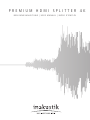 1
1
-
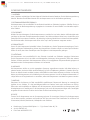 2
2
-
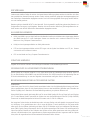 3
3
-
 4
4
-
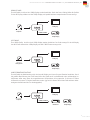 5
5
-
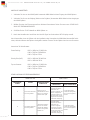 6
6
-
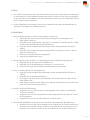 7
7
-
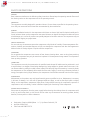 8
8
-
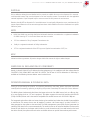 9
9
-
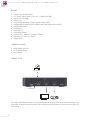 10
10
-
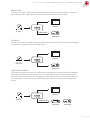 11
11
-
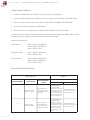 12
12
-
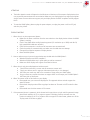 13
13
-
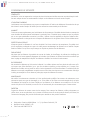 14
14
-
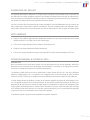 15
15
-
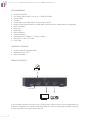 16
16
-
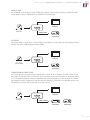 17
17
-
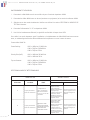 18
18
-
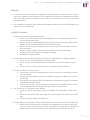 19
19
-
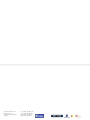 20
20
Inakustik Premium HDMI Splitter 4K Bedienungsanleitung
- Typ
- Bedienungsanleitung
in anderen Sprachen
Verwandte Artikel
-
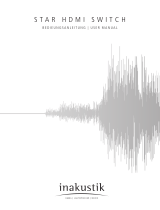 Inakustik Star Switch Bedienungsanleitung
Inakustik Star Switch Bedienungsanleitung
-
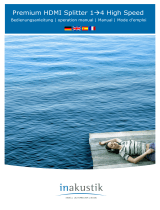 Inakustik Premium HDMI Splitter Bedienungsanleitung
Inakustik Premium HDMI Splitter Bedienungsanleitung
-
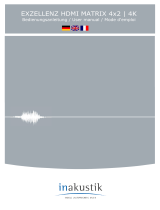 Inakustik Exzellenz Matrix 4k Bedienungsanleitung
Inakustik Exzellenz Matrix 4k Bedienungsanleitung
-
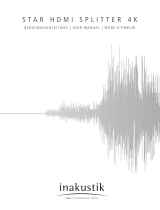 Inakustik Star HDMI Splitter 4K Bedienungsanleitung
Inakustik Star HDMI Splitter 4K Bedienungsanleitung
-
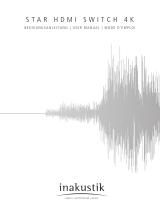 Inakustik Star HDMI Switch 4k Bedienungsanleitung
Inakustik Star HDMI Switch 4k Bedienungsanleitung
-
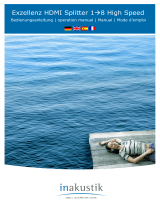 Inakustik Exzellenz HDMI Splitter 1->8 Bedienungsanleitung
Inakustik Exzellenz HDMI Splitter 1->8 Bedienungsanleitung
-
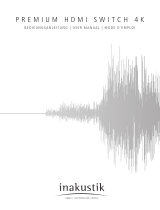 Inakustik Premium HDMI Switch 4K Bedienungsanleitung
Inakustik Premium HDMI Switch 4K Bedienungsanleitung
-
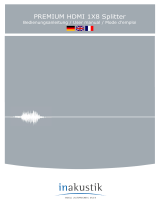 Inakustik Premium HDMI Splitter 1->8 Bedienungsanleitung
Inakustik Premium HDMI Splitter 1->8 Bedienungsanleitung
-
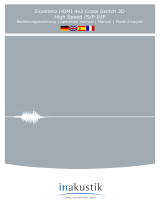 Inakustik Exzellenz HDMI Matrix SP-DIF Bedienungsanleitung
Inakustik Exzellenz HDMI Matrix SP-DIF Bedienungsanleitung
-
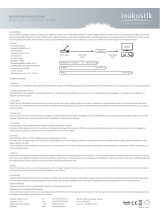 Inakustik Exzellenz HDMI 2.0 Repeater Bedienungsanleitung
Inakustik Exzellenz HDMI 2.0 Repeater Bedienungsanleitung